초임 호봉 획정 절차
주요내용
1. 호봉획정 경력계산 프로그램을 이용한 나이스 입력 비교
|
중등과 자료실-호봉획정경력계산 엑셀 프로그램 |
나이스-교원인사-임용발령-호봉-임용기안세부내용 화면 |
|---|---|
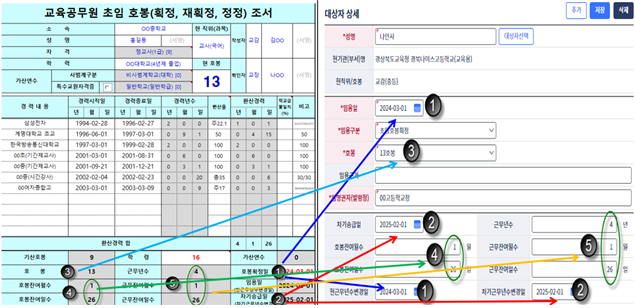
|
|
|
순번 |
엑셀 프로그램 |
나이스 입력 항목 |
비 고 |
|---|---|---|---|
|
① |
호봉획정일 |
임용일 |
최초임용일 입력 |
|
현근무년수변경일 |
|||
|
② |
차기승급일 |
차기승급일 |
호봉잔여월일과 근무잔여월일에 따라 호봉획정일과 차기근무년수변경일은 다를 수 있음 |
|
차기근무년수변경일 |
|||
|
③ |
획정호봉 |
호봉 |
|
|
④ |
잔여월수 |
호봉잔여월수 |
호봉잔여일수는 근무잔여일수 참고 |
|
⑤ |
근무년/월/일수 |
근무년수/근무잔여월수/근무잔여일수 |
|
2. 중등교원의 초임호봉획정 처리
|
메뉴위치 |
교원인사 → 임용발령 → 임용발령 → 호봉 |
|---|---|
|
주사용자 |
학교 인사담당자(고등학교/특수학교), 교육지원청 인사담당 장학사(중학교) |
-
01교원인사⇨ 임용발령⇨ 임용기안문작성(호봉)⇨ 호봉 메뉴 클릭
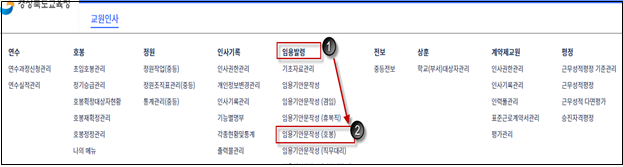
- 02임용기안문 작성
- 진행상태, 기안일자, 작업 기관을 선택 후
 클릭
클릭 - [행추가] 버튼을 클릭한 후 임용발령의 제목을 입력하고
 버튼 클릭
버튼 클릭
- 제목은 ‘0000.00.00.자 초임호봉획정(홍길동 외 2명)’ 으로 입력
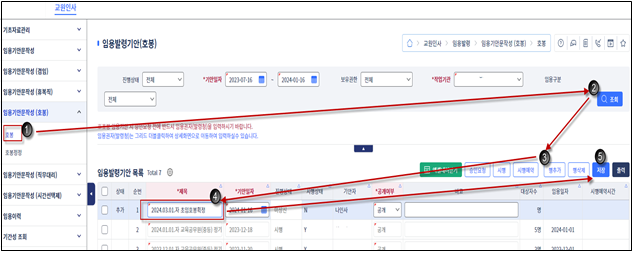
- 03세부내용 입력
- 추가한 임용기안 제목을 클릭하면 임용기안세부내용(호봉) 화면이 출력됨
- 임용발령상세(호봉) 화면에서 성명을 입력하고
 버튼을 클릭하면 해당 대상자의 기본 정보와 고정으로 등록한 내용이 자동으로 입력됨.
버튼을 클릭하면 해당 대상자의 기본 정보와 고정으로 등록한 내용이 자동으로 입력됨. - 호봉 획정 상세내역 입력(※초임호봉 획정 계산 결과)
- 임용일 : 호봉획정일자
- 임용구분 : ‘초임호봉획정’ 선택
- 호봉 : 획정한 호봉 선택
- 임용근거 : 공문시행기관, 공문번호, 공문시행일자를 반드시 입력
- 교육지원청: OO교육지원청 교육지원과-OO
- 학교: OO학교-OOOO(2024.OO.OO)
- 임명권자 : 시행기관명, OO학교장
- 차기승급일 : 다음 정기승급일 입력
- 호봉잔여월수, 일수 : 임용일(호봉획정일)을 기준으로 호봉 잔여월일 입력
- 현근무년수변경일 : 임용일(호봉획정일)과 동일하게 입력
- 근무년수 : 현근무년수변경일을 기준으로 근무년수를 입력
- 근무잔여월수, 일수 : 현근무년수변경일을 기준으로 근무 잔여월일 입력
- 차기근무년수변경일 : 차기근무년수 변경일 입력(차기승급일과 다를 수 있음)
 버튼을 클릭하면 등록이 완료됨
버튼을 클릭하면 등록이 완료됨

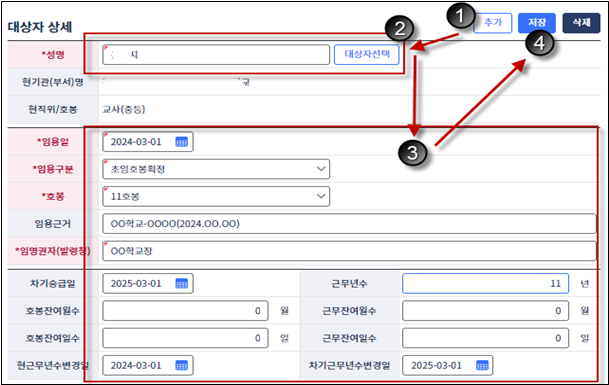
호봉획정 경력계산 프로그램에 의한 계산결과를 입력
- 04임용기안문 상신 및 시행처리
시행처리 후 대상자의 [인사기록-승급기록탭]에서 초임호봉획정결과를 확인한다.
3. 나이스 초임호봉 획정 근거 자료 입력
증빙서류를 바탕으로 획정근거 자료(학력, 임용전경력, 병력-군경력) 입력
- 1) 중학교-교육지원청에서 인사기록(인사권한)메뉴에서 직접 입력
메뉴위치, 주사용자 메뉴위치
교원인사 → 인사기록 → 인사기록 → 인사기록(인사권한)
주사용자
교육지원청 인사담당자 입력
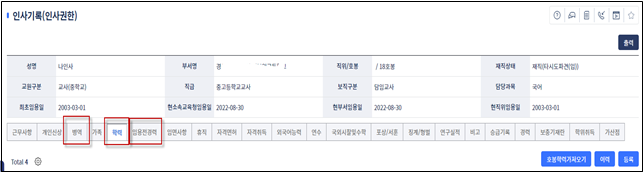
- 1-1) 학력
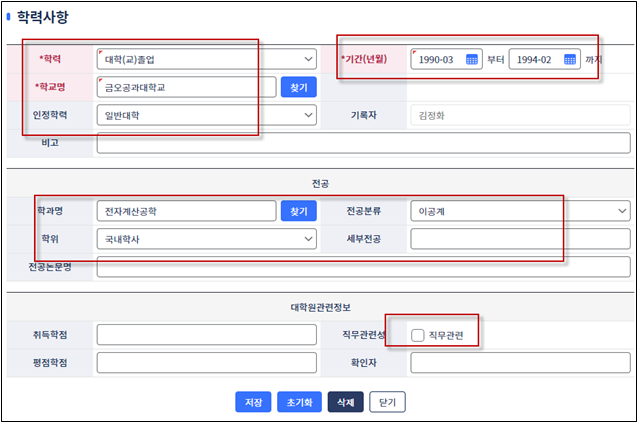
- ① 학교명을 ‘찾기’ 버튼을 이용하여 입력하며, 국외대학의 경우에는 공백 없이 텍스트로 직접 등록(띄어쓰기 금지)
- ② 석사과정 이상 입력 시, 학력탭에 등록을 하면 학위취득 탭에도 자동으로 등록됨
- 고등학교 이상의 학력을 등록한다.
- 필수입력항목(굵은 글씨) 아닌 선택항목도 반드시 입력한다.
- 1-2) 병역
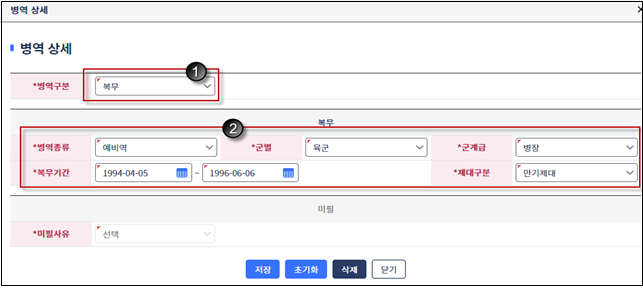
- ① 면제 또는 해당사항이 없는 경우 병역구분을 ‘해당없음’으로 저장하고, 그 외에는 ‘복무’ 또는 ‘미필’을 선택함
-
② 복무 상세내용 입력
증빙서류를 바탕으로 획정근거 자료(학력, 임용전경력, 병력-군경력) 입력
- 1-3) 임용전 경력
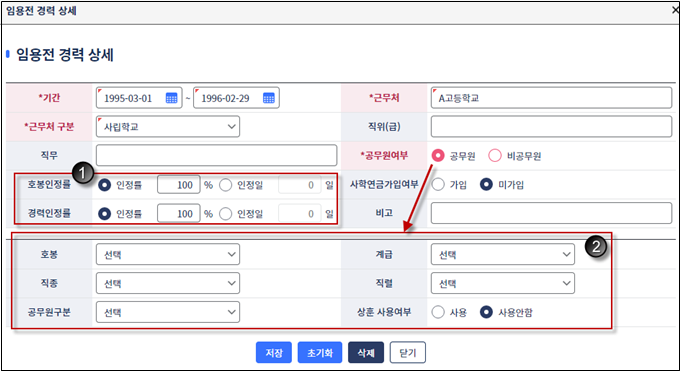
- ① 신규임용 되기 전 경력으로 호봉획정에 적용된 일반경력(학원 및 기간제 교원, 시간강사 등)을 모두 입력하며, 호봉인정률은 초임호봉획정을 통한 승급기록탭의 승급기록에 반영되며 경력인정률은 경력탭의 재직(경력)증명서 근무년한에 반영된다. 따라서 호봉인정률 및 경력인정률은 반드시 입력한다.
- ② ‘호봉’~‘상훈 사용여부’까지는 ‘공무원여부’에서 공무원으로 선택한 경우에만 입력한다.
- 임용 후, 퇴직이나 해직되었다가 재임용된 경우 해직되기 이전 교육 경력이나 기간제교사 및 시간 강사, 교원 경력이 아닌 경력은 임용전 경력에 등록해야 한다.
- 사립교원이 공립교원으로 특별 채용된 경우 사립교원 경력도 임용전경력 탭에 입력한다.
- [개인정보변경신청]을 통해 임용전 경력 자료의 호봉인정률, 경력인정률은 [교육공무원 호봉획정시 경력환산율표의 적용 등에 관한 예규 – 별표1] 를 참조하여 입력한다.
- 2) 고등학교-임용이후 본인이 개인정보변경신청을 통해 근거자료 입력
메뉴위치, 주사용자 메뉴위치
나의메뉴 ⇨ 인사기록 ⇨ 개인정보변경신청
주사용자
고등학교 임용자 본인인 신청 후 학교 인사담당자 승인
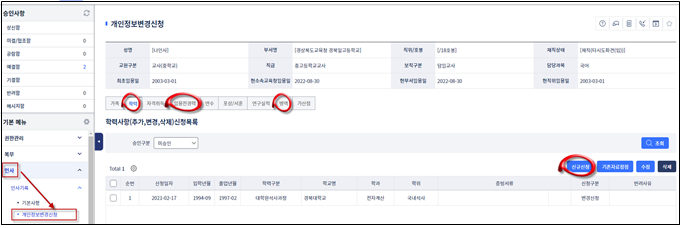
- ① 기본 메뉴 ⇨ 인사기록 ⇨ 개인정보변경신청 클릭
- ② 학력, 임용전경력, 병역탭 클릭(※인사기록-기본사항 중 9개 항목에 대해 변경신청)
- ③ 신규신청 버튼을 클릭하여 학력, 임용전경력, 병역 팝업창으로 이동
-
④ 증빙서류를 참고하여 필수입력 및 선택입력 항목 입력 후 저장버튼 클릭
증빙자료는 반드시 파일 첨부
-
⑤ 인사담당자(교감) 승인완료 후 인사기록 반영 여부 확인
고등학교 인사담당자는 교원인사 ⇨ 인사기록 ⇨ 인사기록 ⇨ 개인정보변경승인 메뉴를 통해 임용자 본인이 작성한 개인정보변경신청 내역을 확인한 후 승인처리하며, 승인처리 전 더블클릭해서 수정이나 추가항목 입력 가능함
담당자 정보
- 담당부서중등교육과
- 전화054-805-3377
- 담당자 업데이트일자2025-03-12


